Word2010如何让表格居中、表格内容居中
来源:网络收集 点击: 时间:2024-04-15【导读】:
为了让Word中表格更适应版式且美观,让表格居中、向右对齐、表格环绕格式等就是比不可少的内容。 当表格空间较大时,文字、图片所在位置,也需要调整为上下居中,达到美观、整齐效果。 那我让我来交大家把。工具/原料more表格工具→布局→表→属性方法/步骤1/7分步阅读 3/7
3/7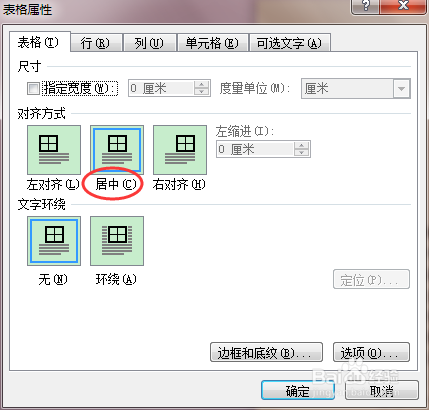 4/7
4/7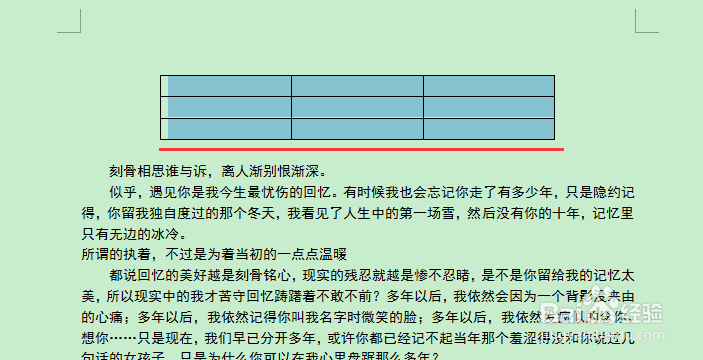 5/7
5/7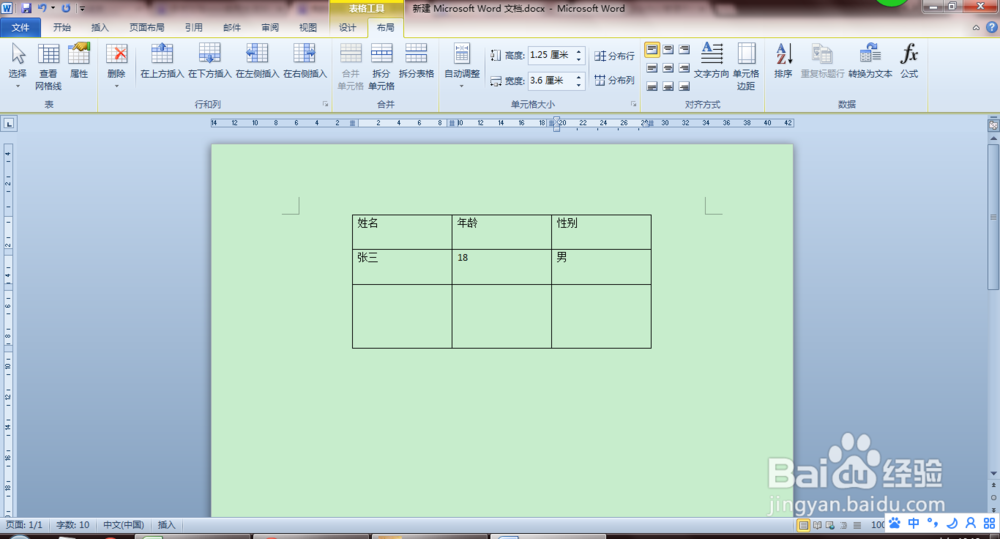 6/7
6/7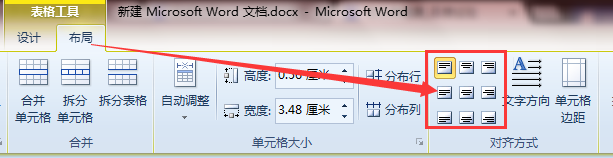 7/7
7/7
一、首先我们讲如何实现Word中表格页面居中。
2/71.选中表格Word工具栏上方会出现【表格工具】选项卡,我点选【布局】从中找到【表-属性】功能,如下图↓
 3/7
3/72.点击表【属性】出现如下下拉菜单↓
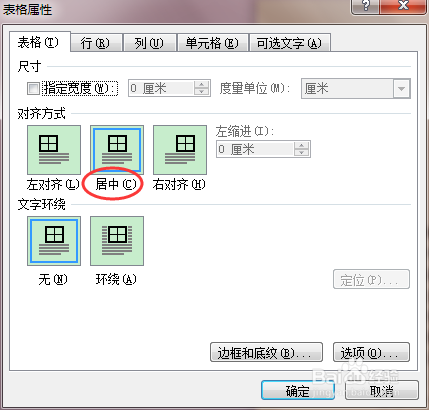 4/7
4/73.上文提到我们以选中整个表格了,我们在下拉菜单中找到【居中】按钮,选中后,点击确定按钮,就将表格居中了如下
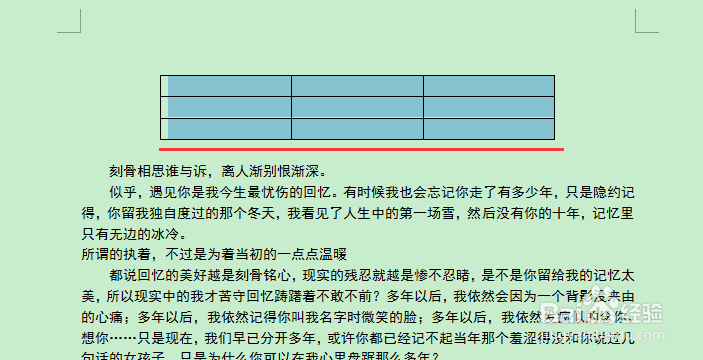 5/7
5/7二、如何调整文字内容在表格中的位置呢。
在Word中我们经常用到表格,输入文字后,如果表格空间较大,文字默认在表格的左上角,很不美观,那么怎么调整文字在表格中的位置呢。
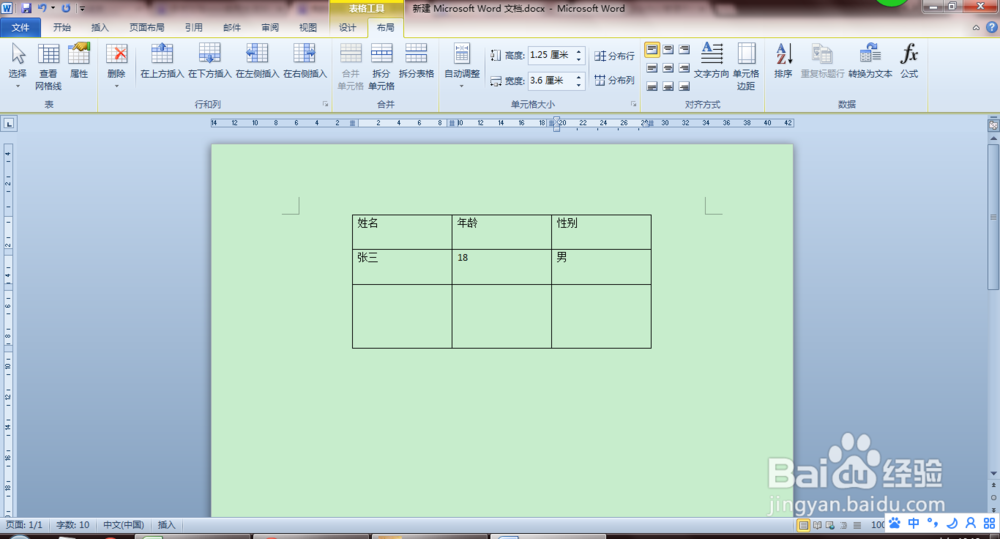 6/7
6/7选中需要调整的表格,点击【表格工具】选项卡,在【布局】框中有对齐方式如下图↓
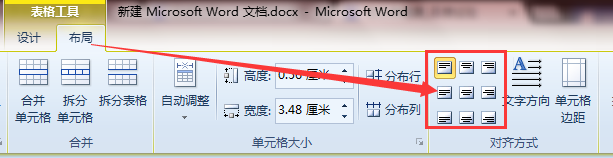 7/7
7/7下面就是选中上下、左右居中后的效果。

版权声明:
1、本文系转载,版权归原作者所有,旨在传递信息,不代表看本站的观点和立场。
2、本站仅提供信息发布平台,不承担相关法律责任。
3、若侵犯您的版权或隐私,请联系本站管理员删除。
4、文章链接:http://www.1haoku.cn/art_518546.html
上一篇:恐怖黎明亡命之计(绝望对策)任务详解?
下一篇:怎么设置知乎收藏夹仅自己可见
 订阅
订阅